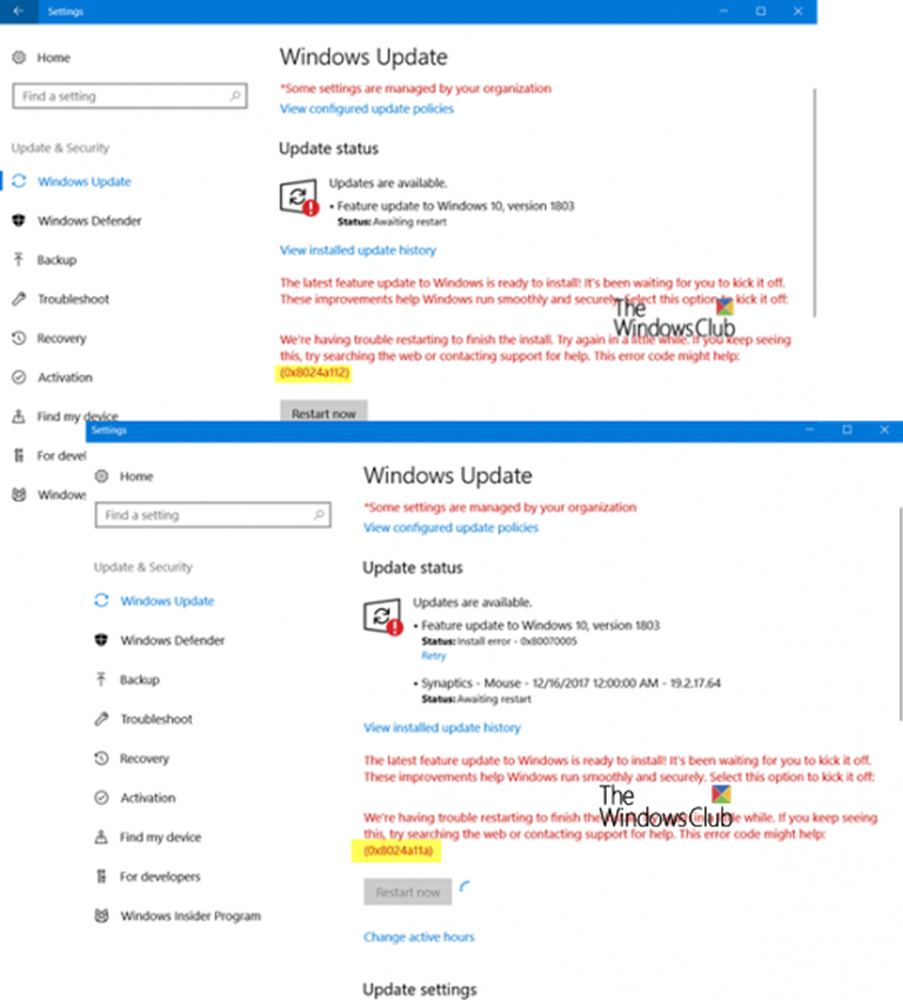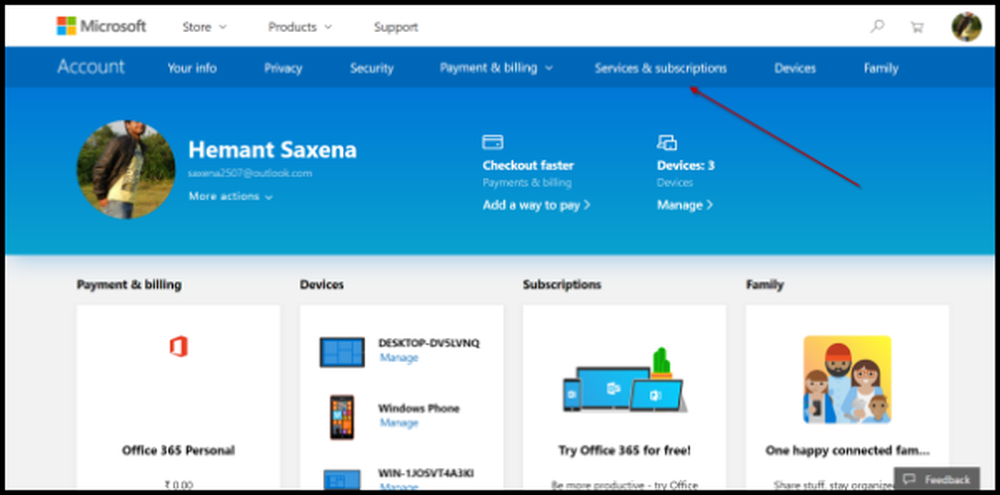Obținerea erorii de căutare în Windows 10
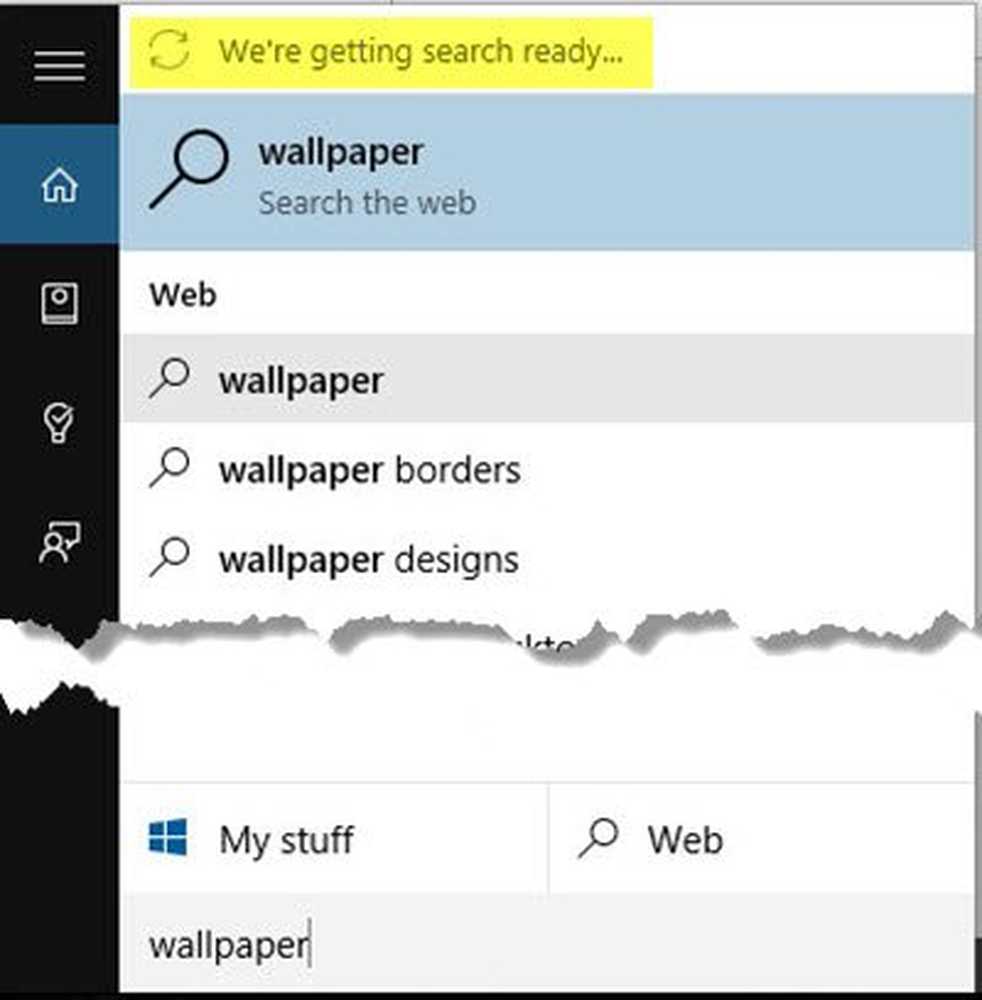
Dacă primiți a Căutăm gata de căutare sau Aceste rezultate pot fi incomplete mesaj de eroare când căutați Windows 10 utilizând căutarea în bara de activități Cortana și rezultatele căutării sunt blocate, apoi vedeți această postare pentru eventualele corecții.
Căutăm gata de căutare
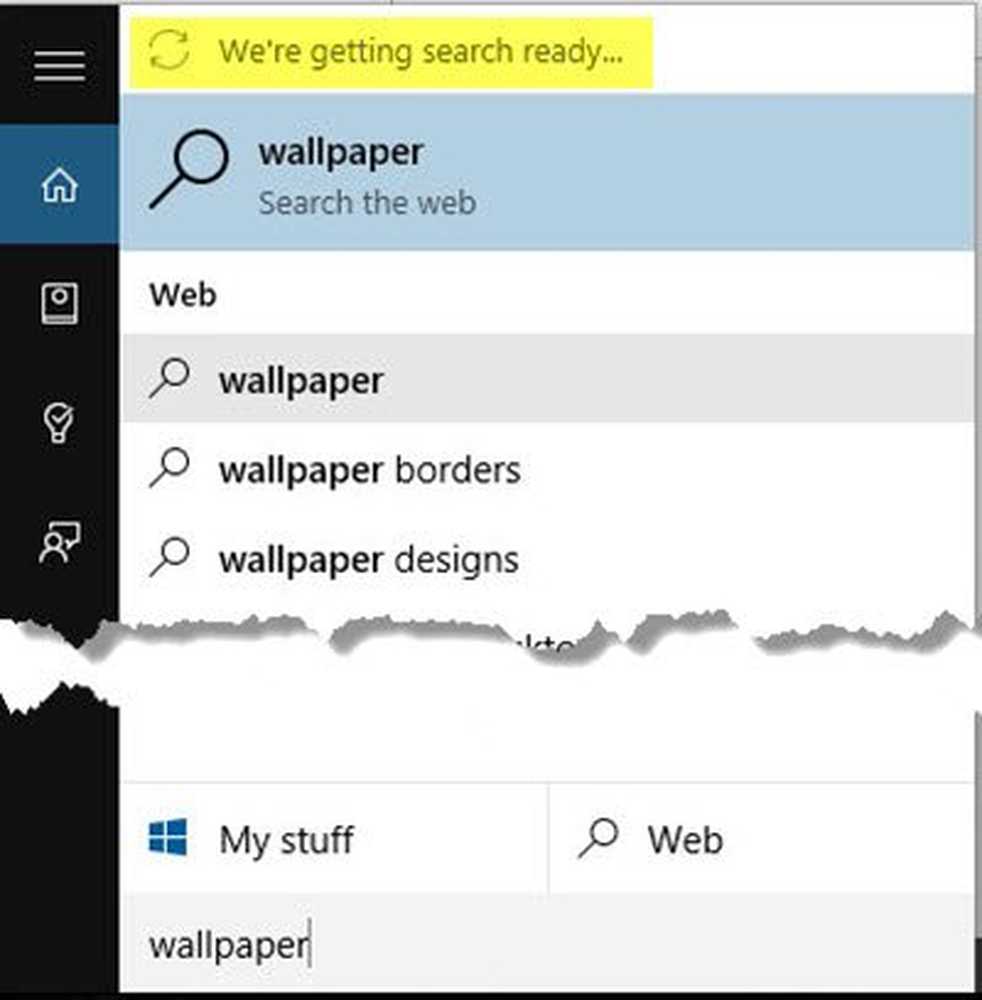
Iată câteva idei care vă pot ajuta. Treceți prin întreaga listă, creați mai întâi un punct de restaurare a sistemului și vedeți care dintre ele se poate aplica și vă poate ajuta sistemul.
1] Reporniți computerul și vedeți dacă problemele se rezolvă.
2] Deschideți File Explorer și faceți clic dreapta pe unitatea dvs. C. Selectați Proprietăți și în fila General, debifați Permiteți fișierelor de pe această unitate să aibă conținut indexat în plus față de proprietățile fișierelor cutie. Faceți clic pe Aplicați. Acum, bifați caseta din nou și faceți clic pe Aplicați.
3] Verificați dacă indicatorul de căutare este difuzat - mai ales dacă vedeți a Căutările dvs. ar putea fi lente, deoarece indicele nu funcționează mesaj. Dacă faceți acest lucru, faceți clic pe acesta pentru a activa indexul. Alerga services.msc pentru a deschide Managerul de servicii. Asigurați - vă că Căutare Windows Serviciul este setat la Automat și se execută. S-ar putea să doriți să citiți Windows Search Indexer nu funcționează.
4] Refaceți indexul de căutare și restabiliți valorile implicite pentru căutarea și vedeți dacă vă ajută.5] Dacă cele de mai sus nu au ajutat, încercați să o faceți manual. Rulați services.msc pentru a deschide Managerul de servicii. Stați aici Căutare Windows serviciu.
Acum, utilizând File Explorer, navigați la C: \ ProgramData \ Microsoft \ Căutare și șterge tot conținutul. Aici este situat indexul de căutare Windows.
Reporniți computerul. La reboot, deschideți Panoul de control> Opțiuni de indexare din panoul de control și asigurați-vă că indexarea a început din nou.
6] Asigurați-vă că dosarul dvs. utilizator ie. C: \ Users este inclus în indexare. Această postare vă va arăta cum să adăugați sau să eliminați dosarele care urmează să fie indexate.
7] Dezactivați Căutarea online și includeți rezultatele web și vezi dacă funcționează.
8] Rulați Instrumentul de depanare a problemelor de căutare Windows.
9] Verificați și vedeți dacă meniul Start conține mai mult de 512 elemente. Dacă da, eliminați unele.
Spuneți-ne dacă ceva a ajutat.
Articol scris referitor la depanare: Cortana și Taskbar Search nu funcționează în Windows 10.